خلق بنفسك ثيمات في مايكروسوفت باوربوينت شيء يمكنك القيام به إذا لم تكن مهتمًا باستخدام ما يأتي مع التطبيق. إن القيام بذلك أسهل مما تعتقد ، على الرغم من أن عملك المكتمل لن يكون أصليًا بنسبة 100 بالمائة.
مسح ملفات تعريف الارتباط أي 11
عند إنشاء سمة في PowerPoint ، سيتطلب النظام الأساسي استخدام السمات المضمنة كقاعدة للعمليات. لذلك ، من حيث الجوهر ، فإن إنشاء سمة في PowerPoint هو حقًا تعديل سمة تم إنشاؤها بالفعل إلى شيء مختلف.
كيفية إنشاء موضوع في PowerPoint
لإنشاء نسق مخصص في Microsoft PowerPoint ، سيتعين عليك تعديل سمة موجودة عن طريق تغيير إعدادات اللون والخط والتأثير. دعونا نرى الخطوات المتبعة.
- تغيير لون الموضوع
- تغيير خطوط النسق
- اختر مجموعة من تأثيرات النسق
- احفظ الموضوع
1] تغيير لون الموضوع

من أول الأشياء التي يجب عليك القيام بها عند إنشاء سمة PowerPoint الخاصة بك هو تغيير اللون إلى شيء آخر. دعونا نلقي نظرة على كيفية القيام بذلك بأسهل طريقة نعرفها.
- ابدأ بفتح تطبيق PowerPoint.
- بعد ذلك ، افتح عرضًا تقديميًا فارغًا.
- انتقل مباشرة إلى تصميم علامة التبويب ، ثم ابحث عن ملف المتغيرات مجموعة.
- انقر فوق السهم المتجه لأسفل لعرض المعرض.
- حدد خيار الألوان ، ثم على الفور يجب النقر فوق تخصيص الألوان.
- سيتم فتح مربع الحوار 'إنشاء سمة جديدة' على الفور.
- من قسم إنشاء ألوان نسق جديدة ، انظر أسفل ألوان النسق.
- هنا ستتمكن من تغيير الألوان حسب رغبتك.
- بمجرد الانتهاء من تخصيص الألوان لاحتياجاتك ، انطلق وأضف اسمًا مخصصًا.
- انقر فوق الزر 'حفظ' لإكمال المهمة.
لتحديد موضوعك المخصص ، انظر إلى قائمة الألوان المنسدلة.
2] تغيير خطوط الموضوع
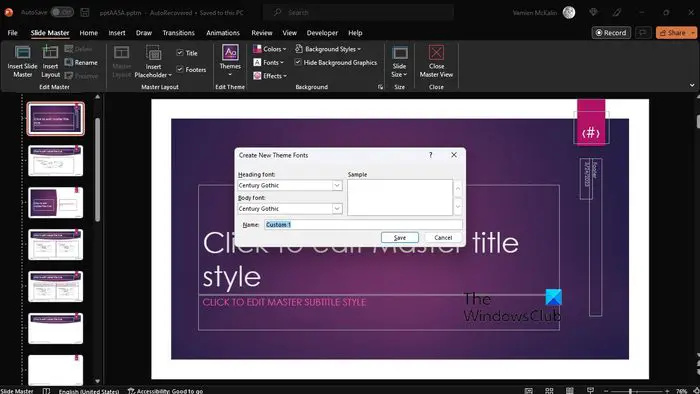
هناك طريقة أخرى لتخصيص السمة الخاصة بك وهي تغيير الخط. تأتي كل سمة بخط ، على الرغم من أنها ليست كلها فريدة عن بعضها البعض.
- لإجراء التغييرات ، ابدأ بالضغط على ملف منظر فاتورة غير مدفوعة.
- يختار خبير التزحلق ، ثم حدد الخطوط > تخصيص الخطوط .
- يجب أن تأتي الآن عبر إنشاء موضوع جديد مربع حوار الخطوط.
- يوجد هذا عادة تحت خط العنوان و خط النص الأساسي قسم.
- من هنا ، حدد الخطوط المفضلة التي تريد استخدامها.
- أضف اسمًا مخصصًا ، ثم انقر فوق يحفظ للحفاظ على عملك.
3] اختر مجموعة من تأثيرات النسق
نحتاج الآن إلى اختيار تأثيرات السمة المخصصة. يمكنك إضافة انعكاسات وتعبئات وظلال وخطوط والمزيد. لا يمكنك إنشاء تأثيرات النسق الخاصة بك ، بالطبع ، ولكن يمكنك تحديد مجموعة من التأثيرات التي تعمل بشكل جيد لعرضك التقديمي المحدد.
البحث في التسجيل
- اذهب إلى منظر علامة التبويب ، ثم حدد خبير التزحلق .
- من هناك ، انقر فوق تأثيرات عبر خبير التزحلق فاتورة غير مدفوعة.
- سترى قائمة من التأثيرات ، لذا اختر المؤثرات المناسبة لعرضك التقديمي.
4] احفظ الموضوع
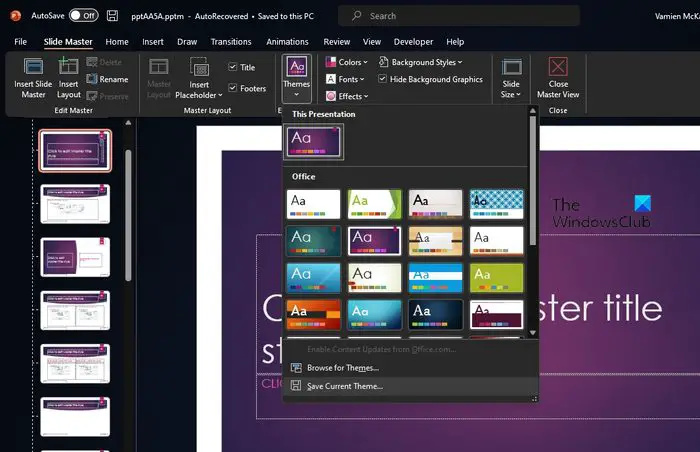
أخيرًا ، ستحتاج إلى حفظ التغييرات التي أجريتها حتى يصبح المظهر المخصص جاهزًا تمامًا للاستخدام في العرض التقديمي.
- افعل ذلك عن طريق اختيار ملف منظر علامة التبويب ، ثم انتقل إلى Slide Master.
- من علامة التبويب الشريحة الرئيسية ، حدد خيار السمات.
- انقر فوق حفظ الموضوع الحالي .
- أضف اسم ملف إلى المربع ، ثم اضغط على زر حفظ ، وهذا كل شيء.
ضع في اعتبارك أن السمة التي تمت مراجعتها يتم حفظها كملف .thmx ، ويمكن العثور عليها في مجلد سمات المستند عبر محرك الأقراص المحلي. بالإضافة إلى ذلك ، تتم إضافته تلقائيًا إلى علامة التبويب تصميم في مجموعة السمات ، لذلك لا يمكنك تفويتها.
يقرأ : كيفية البحث عن القوالب والسمات عبر الإنترنت في PowerPoint
كيف أحصل على المزيد من السمات لبرنامج PowerPoint؟
من داخل عرض تقديمي ، انقر فوق علامة التبويب تصميم ، ثم من الشريط ، يرجى النقر فوق أي موضوع / تصميم. يجب أن تشاهد الآن قائمة بالتصاميم عبر اللوحة اليمنى. قم بالتمرير لأسفل وانقر فوق رؤية المزيد من أفكار التصميم.
أين يمكنني تنزيل سمات PowerPoint؟
يمكنك تنزيل سمات PowerPoint عبر العديد من مواقع الويب على الويب ، مجانًا في ذلك الوقت. فيما يلي بعض من أفضل المواقع للعثور على سمات رائعة:
- باوربوينتيفي.
- سلايدسجو.
- كرنفال الشرائح.
- AllPPT.com.
- شوويت.
- صياد الشرائح.
- 24 الشرائح.
- مجلة العروض التقديمية.
اقرأ الآن: كيف اطبع شرائح PowerPoint مع ملاحظات المحاضر .














